Overzicht: AirPlay, zoals u weet, kan het u helpen bij het spiegelen van inhoud van iPad iPhone iPod naar Apple TV. Weet u echter echt hoe u AirPlay moet gebruiken? Hoe AirPlay aan te zetten en in te stellen? Werkt AirPlay op iPad om inhoud naar Mac of pc te streamen? Deze verwarring wordt in de volgende beschrijving verwijderd.
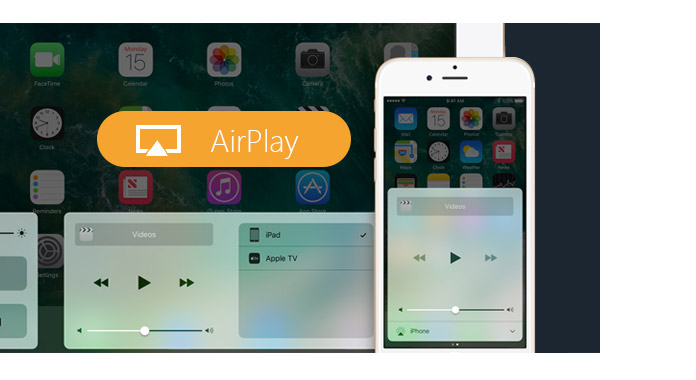

AirPlay, ook wel AirPlat-mirroring genoemd, is Apple's technologie voor het draadloos streamen van media. Hiermee kunt u het scherm van uw iOS-apparaat (iPhone, iPad, iPod) en iTunes spiegelen naar Apple TV onder hetzelfde Wi-Fi-netwerk. Met AirPlay kunt u video's, audio, afbeeldingen, videogames, podcasts, documenten en meer delen op een groter scherm in uw huis of kantoor.
AirPlay is zelfs geen nieuwe iOS-functie. In eerste instantie wordt het alleen gebruikt om audiobestanden te streamen. Net als Bluetooth heeft het de mogelijkheid om je iOS-apparaat te verbinden met een wifi-luidspreker en andere apparaten die AirPlay ondersteunden. Maar nu kunnen AirPlay en Screen Mirroring een geweldige hulp zijn om alles op iPhone / iPad / iPod / Mac gemakkelijk naar Apple TV te spiegelen. Bovendien, samen met de release van iOS 12 / 11.4.1, upgradet deze functie zichzelf ook naar AirPlay 2. Het biedt "multi-room audio" van iOS-apparaten om je te helpen luidsprekers beter te bedienen met Control Center, de Home-app of Siri .
| AirPlay-manieren | AirPlay-ontvanger en afzender |
|---|---|
| AirPlay van iOS-apparaat naar Mac | ➤ Afzender: iPad, iPhone (3GS of hoger) iPod touch met iOS 4.2 of hoger. ➤ Ontvanger: Apple TV (2e generatie) of nieuwer), AirPort Express of AirPlay-compatibele luidsprekers. |
| AirPlay van Mac naar HDTV | ➤ Als AirPlay-video van Safari of QuickTime Player, dan Afzender: Safari of QuickTime Player (versie 10) op Mac OS X El Capitan of hoger. Ontvanger: Apple TV 2e of hoger. ➤ Als AirPlay-video van Mac naar Apple TV, dan Afzender: Apple TV (2e generatie of hoger) met de nieuwste Apple TV-software Ontvanger: Mac-computers met OS X Mountain Lion v10.8 of hoger: Mac Pro (eind 2013 of later), iMac (medio 2011 of later), Mac mini (medio 2011 of later), MacBook (begin 2015 of later), MacBook Air (medio 2011 of later), MacBook Pro (begin 2011 of later) |
| AirPlay van iTunes naar AirPlay-apparaten | ➤ Afzender: iTunes op computer (Windows, Mac). ➤ Ontvanger: Apple TV, AirPort Express of AirPlay-compatibel accessoire |
Opmerking: Voor peer-to-peer AirPlay kunt u uw iOS-apparaat verbinden met Apple TV zonder toegangscode of verbinding maken met hetzelfde wifi-netwerk, u moet ervoor zorgen dat uw apparaat aan de volgende vereisten voldoet:
Apple TV (3e generatie rev A, model A1469 of later) met de nieuwste Apple TV-software.
Mac (2012 of later) met OS X Yosemite v10.10 of later.
U kunt AirPlay eenvoudig gebruiken om iPhone / iPad / iPod aan te sluiten op AirPlay-compatibele luidsprekers om muziek af te spelen. Maar als het gaat om het spiegelen van de iPhone naar Apple TV, heb je misschien geen idee hoe je AriPlay iOS-inhoud kunt gebruiken. Maak je geen zorgen. Dit deel laat je zien hoe je de iPhone naar Apple TV kunt spiegelen en iTunes-inhoud kunt delen met tv enzovoort. Blijf gewoon lezen om te vinden wat je nodig hebt.
AirPlay iOS speelt nu scherm naar iOS-apparaat / Apple TV
Stap 1Verbind hetzelfde wifi-netwerk op uw iPad en het apparaat dat u wilt AirPlay (Apple TV of AirPlay-compatibele luidspreker of ontvanger).
Stap 2Veeg op de iPad vanaf de onderkant van uw scherm om "Control Center" te openen.
Stap 3Veeg in het Control Center horizontaal om te zien welke inhoud je afspeelt.
Stap 4Zoek op uw iPad het AirPlay-ontvangerapparaat in de lijst en selecteer het. Hier vindt u Apple TV of andere apparaten.
Dan slaagt u erin om vanaf uw iOS-apparaat naar Apple TV of andere apparaten te spiegelen.
AirPlay iOS-apparaat volledig scherm naar Apple TV
Stap 1Herhaal stap 1 en 2 in de bovenstaande stappen om "Control Center" te openen en Wi-Fi te verbinden.
Stap 2Tik in het Control Center op ![]() pictogram, selecteer uw Apple TV en voer vervolgens de toegangscode in op uw iOS-apparaat om het iOS-scherm te spiegelen.
pictogram, selecteer uw Apple TV en voer vervolgens de toegangscode in op uw iOS-apparaat om het iOS-scherm te spiegelen.
Stap 1Zorg ervoor dat uw computer en Apple TV of andere AirPlay-apparaten verbinding maken met hetzelfde wifi-netwerk.
Stap 2Start iTunes op de computer, klik op ![]() pictogram aan de rechterkant van de volumeschuif.
pictogram aan de rechterkant van de volumeschuif.
Stap 3Selecteer de naam van het apparaat waarnaar u inhoud wilt spiegelen. Klik erop om de inhoud weer te geven die u kunt spiegelen.
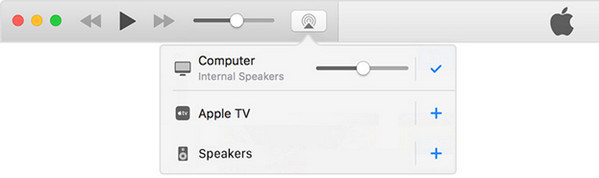
Stap 1Schakel AirPlay in de menubalk in of klik op "Systeemvoorkeuren"> "Weergeven" om AirPlay in te schakelen. Nadat je het hebt ingeschakeld, kun je de resolutie instellen die je Apple TV momenteel ondersteunt.
Stap 2Speel de video af op uw Mac en alles op uw Mac-scherm, inclusief video- en audioweergave.
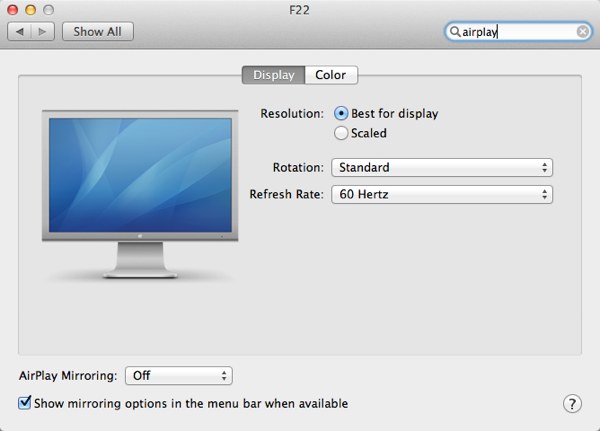
Veeg op uw iOS-apparaat vanaf de onderkant van het scherm om "Control Center" te openen en tik op het AirPlay-pictogram om het af te stemmen.
Het lijkt heel eenvoudig om AirPlay te gebruiken om het iPhone-scherm naar Apple TV te spiegelen. Tijdens het gebruik van AirPlay hebt u mogelijk toegang tot verschillende problemen die tot een mislukte verbinding leiden. Dit deel zal zich voornamelijk op deze vragen concentreren en u effectieve oplossingen laten zien.
Vraag 1: AirPlay werkt niet omdat ik het AirPlay-pictogram niet op iTunes kan zien.
Oplossingen:
1. Controleer de iTunes-versie en Apple TV-software om iTunes bij te werken naar de nieuwste versie.
2. Zorg ervoor dat uw computer met iTunes en AirPlay-apparaat dezelfde Wi-Fi-internetverbinding hebben.
3. Start uw computer, AirPlay-apparaat en netwerkrouter opnieuw op.
4. Wacht tot AirPlay gehuurde inhoud volledig heeft gedownload. Soms kunt u AirPlay-verhuurcontent pas volledig downloaden.
Vraag 2: AirPlay werkt niet op Mac vanaf een iOS-apparaat.
Oplossingen:
1. Zorg ervoor dat AirPlay is ingesteld op uw iOS-apparaat en Apple TV.
2. Zorg ervoor dat de internetverbindingen hetzelfde zijn als het iOS-apparaat en de Apple TV.
3. Controleer of het netwerk op Apple TV hetzelfde is als het iOS-apparaat:
Ga voor Apple TV (4e generatie) naar "Instellingen"> "Netwerk".
Ga voor Apple TV (2e of 3e generatie) naar "Instellingen"> "Algemeen"> "Netwerk".
AirPlay is de exacte tool waarmee u inhoud van iPhone iPad of iPod touch naar Apple TV, van iTunes naar Apple TV en van Mac naar Apple TV kunt spiegelen. Het werkt echter niet van iOS-apparaat naar computer of andere iOS-apparaten. Hier vindt u dus de AirPlay-alternatieven om dit jammer aan te vullen.
Er zijn veel iOS-schermrecorder tools waarmee u een iOS-apparaat kunt spiegelen en opnemen. Reflector Director of Reflector 2 is de draadloze streaming-ontvanger die werkt met AirPlay, Google Cast en AirParrot. U kunt de Windows- of Mac-versie ervan downloaden naar AirPlay de inhoud rechtstreeks vanaf uw iPhone, iPad of iPod touch naar de computer (Windows en Mac).
Spiegelhulp is de software die films, games enz. van iPhone / iPad naar iPhone / iPad / Android TV kan spiegelen. Maar het werkt alleen op iOS 6 of hoger.
Hier zijn alle AirPlay-gerelateerde problemen hier gedeeld. U kunt AirPlay gaan gebruiken om inhoud te streamen op uw iPhone iPad iPod touch of Mac / iTunes op Apple TV.
Als u een Samsung-telefoon gebruikt, kunt u deze krijgen Alle delen casten om het Samsung-scherm naar de tv te spiegelen.